Огромный размер папок на жёстком диске — головная боль всех коллекционеров музыки и видео. Чтобы как-то разобраться со своими архивами, приходится вручную выискивать самые большие из ненужных файлов.
Чтобы автоматизировать этот процесс, имеет смысл использовать бесплатные программы, быстро определяющие размеры папок и помогающие найти самые «тяжёлые» из них. Одну из таких программ можно скачать на этой странице
FolderSize 2.0.9.2011
0.6 МБ (инсталлятор)
Windows XP/Vista/7 32-bit
Небольшая шустрая программа для определения размера папок на жёстких дисках.

Человек — существо, которому всегда всего мало :). Ему всегда нужно больше денег, больше власти, больше… (продолжите ассоциативный ряд сами ;)). Не менее сильно такая «жадность» проявляется и в отношении к компьютеру.
Казалось бы, появившиеся недавно терабайтные жесткие диски должны своей емкостью «удружить» практически всем рядовым пользователям. Ан нет — находятся «специалисты», которые исчерпывают место на таком винчестере буквально за пару недель!
Как включить отображение размера папок в Проводнике ?How to enable display of folder size Windows ?
Они устанавливают десятки игр, сутками качают из Интернета сотни гигабайт информации, а потом еще и недоумевают: «Почему у меня на компьютере закончилась память?». Все это, конечно же, немного утрировано (ну очень немного :)), однако и в самом деле есть люди, которые совершенно не следят за использованием места на ПК, забивая его сотнями гигабайт разнообразнейшего «мусора».
Если Вы обнаружили, что свободной памяти на Вашем жестком диске осталось слишком мало, пора устраивать тотальную «уборку» винчестера. Можно вручную смотреть размер каждой папки, открывать их и удалять ненужные файлы, а можно немного упростить себе жизнь, воспользовавшись утилитой FolderSize.
Эта программа быстро сканирует весь Ваш жесткий диск и выдает информацию о размере выбранных Вами файлов и папок. Что удалять, а что нет — судите уже сами ;). Коммерческим аналогом FolderSize является утилита FolderInfo:
Сравнение программы FolderSize с платным аналогом FolderInfo
| Особенности | FolderSize | FolderInfo |
| Стоимость | бесплатно | 1124 руб. |
| Анализ всех локальных и съемных носителей | + | + |
| Слежение за размером выбранных папок | + | + |
| Быстрый переход к выбранной папке | + | + |
| Определение размера вложенных папок и файлов | вручную | + |
| Правка атрибутов | — | + |
| Сохранение и распечатка статистики | — | + |
Несмотря на то, что FolderSize несколько уступает платному аналогу в функциональном плане, она имеет ряд положительных отличий в своем интерфейсе. Он довольно прост (по сравнению с уймой вкладок и дополнительной информации в FolderInfo) и, что главное, — русскоязычен.
Что занимает место на диске? Как узнать размер папок ?
Основным же минусом, на мой взгляд, является необходимость вручную отмечать все файлы и папки, подлежащие процедуре определения размера (должно быть исправлено в следующей редакции).
Установка FolderSize
Для установки программы следует всего лишь запустить исполняемый файл setup.exe и немного подождать, пока нужные данные будут скопированы на Ваш ПК. По завершении установки Вы увидите запустившееся окно утилиты:

Вверху мы видим небольшую панель инструментов, а все остальное место отведено под рабочую область программы, которая разделена на 4 сектора: адресная строка (вверху), список файлов и папок (слева), информационная панель (справа вверху) и панель сообщений (справа внизу).
FolderSize не требует никаких дополнительных настроек и уже после установки готова к работе. Предлагаю ознакомиться с принципом действия утилиты на реальном примере.
Пример работы с FolderSize
Допустим, мы хотим посмотреть, чем у нас забит Диск D ;). Находим его в списке слева и кликаем плюсик рядом с буквой диска — перед нами развернется корневая папка выбранного раздела со списком вложений.
Теперь нажимаем правой кнопкой мыши на букву выбранного диска, и в появившемся контекстном меню жмем «Отметить вложенные узлы». После этого рядом со всеми элементами в раскрытом списке должны появиться зеленые отметки. Теперь останется лишь снова зайти в контекстное меню и на сей раз нажать кнопку «Размер отмеченных узлов»:

Запустится сканирование выбранного раздела и спустя пару секунд (продолжительность сканирования зависит от размера выбранной директории) в правой колонке Вы сможете увидеть статистику использования памяти:

По умолчанию все подпапки выбранного каталога размещаются в алфавитном порядке, однако чтобы было удобнее, можно отсортировать их по размеру. Для этого достаточно кликнуть надпись «Размер» в верхней строчке:

Таким образом, мы видим, что наибольший размер у нас имеет папка «Видео». Остается перейти в эту папку и очистить ее, удаляя старые ненужные фильмы. Для перехода к нужной папке или файлу в FolderSize можно воспользоваться несколькими способами.
Способ 1: вызвать контекстное меню и выбрать в разделе «Инструменты» пункт «Открыть» или «Открыть расположение».
Способ 2: кликнуть по нужному элементу колесиком мыши ;).
Дополнительные функции FolderSize
Последней важной функцией FolderSize является возможность следить за размером нужных папок. Поясню снова на примере. В предыдущем шаге мы выяснили, что больше всего места на Диске D у нас отбирает папка «Видео». Давайте будем следить за ней :):

Вызываем контекстное меню папки и находим пункт «Следить за размером». После его активации откроется следующее окно:

В этом окне нам нужно установить лимит, при превышении которого FolderSize будет информировать нас о превышении максимального размера папки:

Сообщение о превышении размера можно просто удалить, но при следующем запуске оно появится вновь, и будет являться нам до тех пор, пока мы либо не очистим папку, либо не увеличим квоту, либо вообще не отменим слежение :).
Выводы
FolderSize будет эффективным подспорьем тем, кто решит навести порядок на своем жестком диске, однако на данном этапе ему не хватает «глобальности», что ли :). Программа показывает только общий размер папок, не отображая внутреннюю иерархию вложенных каталогов и файлов.
Таким образом, чтобы найти один большой файл, который занимает максимум места в директории, придется действовать методом исключения, либо вручную отмечать все вложения, что не слишком удобно. Зато в этом есть и своеобразный плюс — Вы сами сможете убедиться, сколько ненужного «хлама» скопили на своем винчестере ;).
Удачи Вам в нелегком деле борьбы за чистоту жесткого диска :)!
P.S. Разрешается свободно копировать и цитировать данную статью при условии указания открытой активной ссылки на источник и сохранения авторства Руслана Тертышного.
Источник: www.bestfree.ru
TreeSize Professional 7.1.4.1469 + x64 программа показывает размер папок и файлов
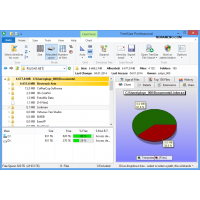
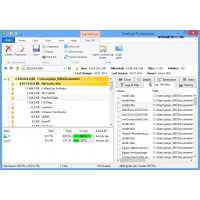
![]()
TreeSize Professional + x64 программа показывает размер папок и файлов — очередное обновление стоящего приложения, которое показывает дерево располагающихся на каждом носителе (HDD) каталогов, при этом вы одновременно можете отсмотреть объем всех без исключения папок, можно отпечатать обретенные сведения, необходимо лишь правильно подобрать порядок печати. Можно просмотреть любую папку или файл детально, если необходимо сразу удалить, скачать программу TreeSize как обычно можете внизу поста.
Программа TreeSize Professional по окончании инсталляции окажется включена в проводник ОС Windows, а следовательно вы получайте новую колонку для функционирования с каталогами. Нажав мышкой на произвольную рабочую папку вы имеете возможность разом увидеть число файлов внутри каталога, выяснить день крайнего доступа к папочке и файлам, возможно увидеть кто считается хозяином файлов и т.д.
Крайне комфортно смотрится график, все принятые сведения будут передаваться конкретно в подобном графическом варианте, кроме того вы обретаете хорошую систему поиска файлов и папок, и функцию импорта и экспорта результатов в XML данные.
Программа TreeSize Professional способна отыскать различного типа устаревшие файлы, сможете организовать так чтобы поиск был исключительно посреди крупных файлов, возможно откапывать порожние папочки, временные данные. Можно разумеется работать используя командную строчку, создатели сообщают что это весьма практично для ночных пусков программы.
Если есть желание вы имеете возможность назначать личный распорядок с помощью которого станет функционировать приложение, она самостоятельно стартанет, проделает все нужное, сохранит отчетность и позже вы можете отсмотреть тот самый отчет.
Программа TreeSize может отыскивать данные как на вашем персональном компьютере так и на прочих локальных, вы сумеете осуществлять поиск файлов копий, при этом сопоставление будет происходить по MD5, имеется абсолютная поддержка Юникода, инструментарий с лёгкостью вмонтировать в проводник ОС Windows, вы имеете возможность мгновенно просмотреть итоги в период сканирования, все любопытное сможете отпечатать.
Приложение обладает весьма удобным интерфейсом, необходимо лишь подобрать требуемый диск, каталог и приступить к сканированию, по окончании для вас будет довольно детальная отчетность. Вообщем софт хороший и нужный, чтобы вычислять где идет утечка занимаемого места на диске.
Разработчик: TreeSize
Лицензия: Shareware
Язык: Eng
ОС: Windows All
Размер: 78.3 МБ
Источник: nonameno.com
Folder Size 5.3.0.2
![]()
Размер папки проанализирует ваши жесткие диски и отображения файлов и папок размеры, так что вы можете легко проверить распределение дискового пространства. Приложение будет отображать размеры папок и файлов, а также процент от общего размера диска, которое они занимают. Аккуратный отчет можно отсортировать с целью выявления наиболее крупные папки и большие файлы.
Вы можете легко выяснить, какие файлы или папки пополнили свой дайв-пространство как размер папки будет также сканировать размеры всех вложенных папок. Приложение может сканировать весь жесткий диск в минутах из-за его оптимизированных алгоритмов сканирования. Прогрессивная развертка позволит вам продолжить сканирование с точки прерывания.
Кроме сканирования весь Размер папки на жестком диске также можете сканировать одну папку в целях экономии времени.
Размер папки это мощная утилита, которая может сканировать и отображать все файлы и папки размеры на ваших жестких дисков.
Найти и показать все файлы и папки размеров.
Сканирование всего устройства хранения или выбранную папку
Подробная информация для всех файлов и папок, перечисленных в таблице:
Название
Размер папки
Размер процент от размера родительских папок
Количество файлов в папке
Вложенные папки рассчитывать
Время создания
Последний раз изменения
Владелец и группа Последний доступ время Папка
Сортировать вариант на основе всех различных критериев, перечисленных выше — имя папки, размер папки и т.д.
Возможность изменить порядок столбцов в списке для того, чтобы удовлетворить Ваши предпочтения.
Возможность отображения файлов и папок размеры в байтах, килобайтах, мегабайтах, гигабайтах или автоматически определить наиболее подходящий формат размер.
Locate выбранной папки или файла в проводнике Windows через контекстное меню
Показать Окна папок или файлов диалоговое окно свойств
Удалить папки или файлы.
Открытые файлы с связанного приложения, использующие двойной щелчок.
Удалить папки или файлы из списка, чтобы проверить размер папки после удаления элемента.
Поддержка всех типов устройств хранения данных — Хар
Требования: CPU: Pentium-233 MHz or higher;128 MB RAM ;5 MB free hard disk space
Что нового в этой версии: Fixed: Scanning network drives from Explorer context menu in Windows 11, 10; Fixed: Crash if rename canceled by switching the focus to another node in Windows 11, 10
Источник: www.download3k.ru